
FTP est un protocole de transfert de fichiers couramment utilisé pour transférer efficacement, de manière fiable et sécurisée une grande quantité de données sur un réseau. Cependant, en raison de ses limitations en termes de sécurité, il peut être nécessaire d'avoir une solution plus sécurisée pour le transfert d'informations confidentielles. Google Drive, en tant que service de stockage cloud, permet de mieux gérer les besoins de téléchargement de fichiers volumineux et confidentiels. Alors, comment transférer des fichiers de FTP vers Google Drive ? Cet article vous guidera à travers 2 méthodes qui vous aideront à migrer vos données depuis votre serveur FTP de manière rapide et sécurisée.
FileZilla est un logiciel FTP (protocole de transfert de fichiers) gratuit et open-source qui permet de transférer des fichiers entre des ordinateurs via le protocole FTP. Il prend en charge plusieurs systèmes d'exploitation tels que Windows, Mac OS X et Linux, et propose une interface utilisateur graphique pour faciliter les opérations. Que vous soyez un utilisateur régulier ou un développeur, vous pouvez utiliser FileZilla pour transférer facilement des fichiers entre votre ordinateur local et un serveur distant. Voici comment utiliser ce client FTP pour transférer des fichiers vers Google Drive en toute simplicité.
Étape 1 : Téléchargez et installez FileZilla.
Étape 2 : Ouvrez FileZilla, ajoutez une connexion FTP dans le "Gestionnaire de sites". Cliquez sur Fichier -> Gestionnaire de sites -> Nouveau site.
Étape 3 : Dans la zone de saisie "Hôte" à gauche, saisissez le nom de domaine ou l'adresse IP du serveur FTP.
Étape 4 : Ajoutez un numéro de port (optionnel). Si votre serveur FTP ne fonctionne pas sur le port 21 par défaut, vous devrez spécifier le bon numéro de port. Dans la zone "Port", saisissez le numéro de port en cours d'utilisation.
Étape 5 : Dans les champs "Nom d'utilisateur" et "Mot de passe", saisissez le nom d'utilisateur et le mot de passe de votre compte FTP. Ce sont les informations d'identification utilisées pour l'authentification afin d'accéder aux fichiers sur le serveur FTP. Si votre fournisseur FTP autorise une connexion anonyme, vous pouvez simplement saisir "anonymous" pour le nom d'utilisateur et laisser le mot de passe vide.
Étape 6 : Sélectionnez le type de protocole. Si votre fournisseur de services FTP prend en charge le protocole SFTP, vous devrez sélectionner le type de protocole (FTP, FTPS ou SFTP) dans le menu déroulant "Protocole". Dans la plupart des cas, vous pouvez choisir le FTP par défaut.
Étape 7 : Cliquez sur le bouton "Connexion rapide" pour essayer de vous connecter à votre serveur FTP. Si la connexion échoue, vous devrez peut-être vérifier les informations d'identification que vous avez saisies ou contacter votre fournisseur de services FTP.

Étape 8 : Une fois connecté au serveur FTP avec succès, vous pouvez utiliser FileZilla pour parcourir le répertoire du serveur FTP et télécharger les données dont vous avez besoin sur votre ordinateur afin de les transférer vers Google Drive.
Étape 9 : Une fois le téléchargement terminé, ouvrez votre Google Drive dans un navigateur, cliquez sur le bouton "Importer des fichiers" et téléversez les fichiers que vous venez de télécharger vers Google Drive. Le temps d'importation dépend de la taille des fichiers et de la vitesse de votre connexion Internet.
Veuillez noter que le protocole FTP est une méthode de transmission en clair qui présente des risques pour la sécurité. Le protocole FTP lui-même n'impose aucune restriction quant à son utilisation seulement dans le réseau local ; il peut également être accédé via le réseau étendu. Lors d'une connexion à un serveur FTP via un réseau public tel qu'Internet, il existe un risque de vol ou de modification de données. Pour résoudre ce problème, il est recommandé d'utiliser des protocoles de chiffrement tels que SFTP ou FTPS pour protéger la sécurité de la transmission FTP. SFTP et FTPS sont des protocoles de transmission FTP sécurisés basés respectivement sur les protocoles SSH et SSL/TLS, offrant une plus grande sécurité par rapport au FTP traditionnel.
RiceDrive est un outil professionnel de gestion de stockage en nuage qui vous permet de centraliser la gestion de plusieurs services de stockage en nuage et de réaliser des opérations telles que le transfert et la synchronisation entre différents services. Il vous permet de migrer facilement des données d'un service de stockage en nuage vers un autre, sans avoir besoin de télécharger de logiciel supplémentaire. Toutes les opérations peuvent être effectuées directement dans votre navigateur, ce qui vous fait gagner beaucoup de temps précieux. Voici comment utiliser RiceDrive pour migrer des fichiers à partir d'un serveur FTP vers Google Drive.
Étape 1 : Connectez-vous à RiceDrive et utilisez le code de vérification envoyé par e-mail pour vous connecter.

Étape 2 : Autorisez RiceDrive à accéder au serveur FTP. Allez sur la page "Stockage du lien", sélectionnez FTP, saisissez l'adresse IP ou le nom de domaine dans le champ "Adresse hôte" à droite. Si le port FTP par défaut n'est pas le port 21, vous devez spécifier le numéro de port après l'adresse IP ou le nom de domaine, par exemple, 111.67.192.239:port. Entrez le nom d'utilisateur FTP dans le champ "Utilisateur" et le mot de passe FTP dans le champ "Mot de passe". Les autres paramètres peuvent être laissés par défaut. Ensuite, cliquez sur le bouton "Lier".
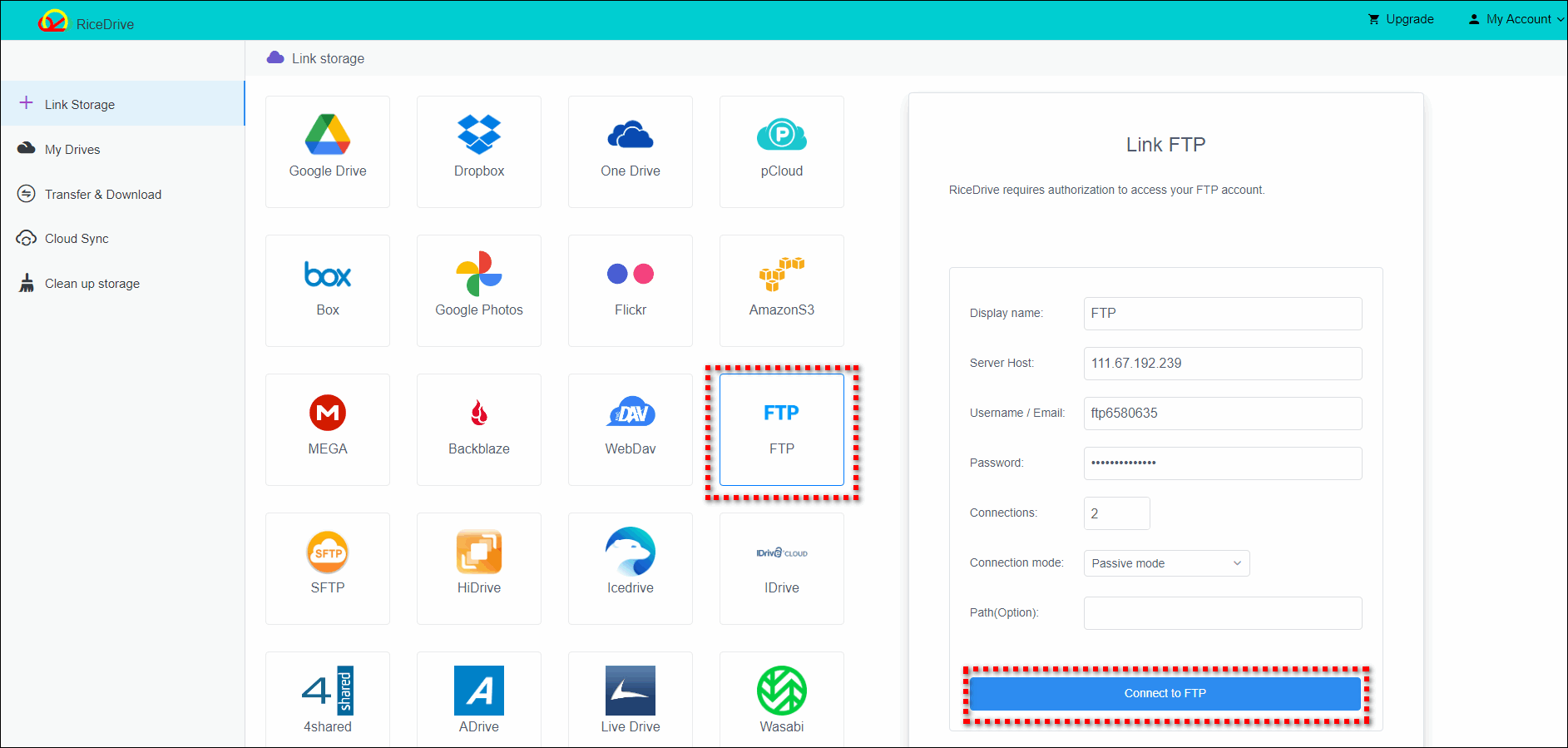
Remarque : Le mode de connexion fait référence au type de connexion utilisé lors de la connexion à un serveur FTP distant via le protocole FTP. RiceDrive prend en charge les modes actif et passif. Les différents modes de connexion correspondent à des méthodes de transfert de données différentes. En général, si votre ordinateur est situé sur un réseau restreint (comme derrière un pare-feu d'entreprise) et que vous devez vous connecter à Internet via NAT, il est préférable de choisir le mode passif. Si votre ordinateur est dans un environnement réseau ouvert, il est conseillé d'utiliser le mode actif. Le nombre de tentatives de connexion indique le nombre maximum de tentatives de connexion à un serveur FTP dans un certain laps de temps. Lorsque votre ordinateur essaie de se connecter à un serveur FTP, il peut échouer en raison de retards réseau, par exemple. Dans ce cas, RiceDrive peut tenter de se reconnecter plusieurs fois pour assurer la réussite du transfert de vos fichiers.
Étape 3 : Autorisez Google Drive dans RiceDrive. Accédez à nouveau à la page "Stockage du lien", sélectionnez Google Drive comme service de stockage en nuage, puis cliquez sur le bouton "Authorize Now".

Étape 4 : Une fois que FTP et Google Drive sont tous deux liés à RiceDrive, vous pouvez créer une tâche de transfert. Accédez à la page "Transfert et téléchargement", cliquez sur le bouton "Nouvelle tâche", puis suivez les étapes pour créer votre tâche. Sur la page de création de tâche, sélectionnez le site FTP dans la section Source et cochez les fichiers que vous souhaitez migrer dans la liste des fichiers ci-dessous. Dans la section Cible, choisissez Google Drive comme service de stockage en nuage, sélectionnez un dossier pour stocker les fichiers du FTP, puis cliquez sur le bouton Démarrer pour créer la tâche de transfert. Vous pouvez également ouvrir le paramètre "Calendrier" dans le coin inférieur gauche pour planifier une tâche quotidienne afin de faciliter le transfert incrémentiel.

Étape 5 : Vérifiez les résultats et les journaux d'exécution, ainsi que les fichiers ou dossiers transférés vers le répertoire cible. Vérifiez l'intégrité des fichiers pour vous assurer que la tâche s'est exécutée avec succès.
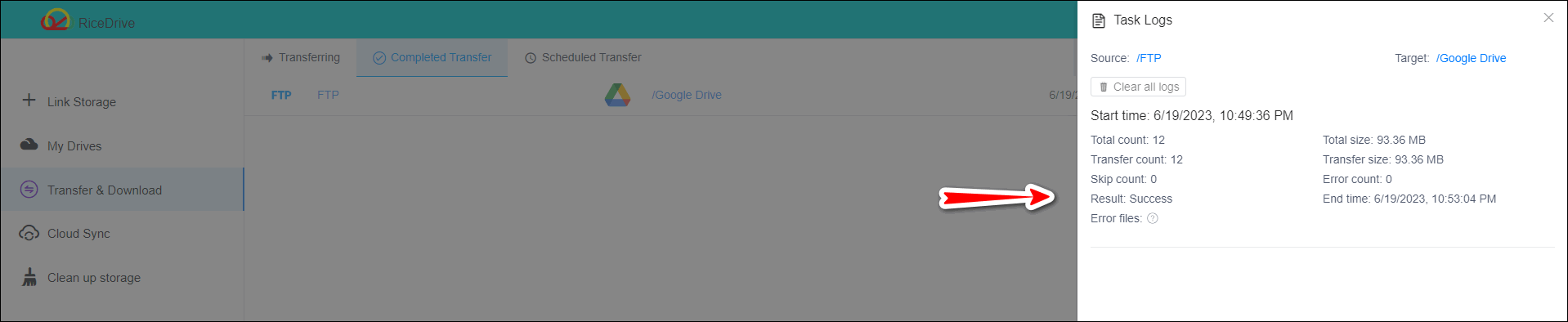
Il est possible de migrer rapidement les fichiers d'un serveur FTP vers Google Drive en utilisant des outils, des applications ou des services tels que RiceDrive. Ces méthodes permettent aux utilisateurs de migrer facilement et rapidement les fichiers du FTP vers Google Drive, évitant ainsi les étapes fastidieuses de copie et de collage manuels. Pendant ce processus, les utilisateurs doivent s'assurer que leurs comptes FTP et Google Drive sont corrects et fonctionnent normalement, et vérifier attentivement toutes les données pour garantir leur déplacement conforme aux attentes. De plus, lors du traitement de données sensibles, il est également nécessaire de respecter les politiques de confidentialité et les lois applicables afin de préserver les droits et intérêts de chacun.